Strona Spis treści
Updated on Jun 30, 2025
Aby pomóc Ci całkowicie pozbyć się problemu „System Windows nie mógł sformatować partycji na dysku 0. Wystąpił błąd podczas przygotowywania partycji wybranej do instalacji. Kod błędu: 0x80070057”, zebraliśmy dla Ciebie trzy najskuteczniejsze metody.
| Rozwiązania praktyczne | Rozwiązywanie problemów krok po kroku |
|---|---|
| Poprawka 1. Formatowanie za pomocą oprogramowania | Kliknij prawym przyciskiem myszy dysk i wybierz Formatuj... Pełne kroki |
| Poprawka 2. Formatowanie podczas instalacji | Uruchom z nośnika startowego, kliknij Zainstaluj teraz... Pełna instrukcja |
| Poprawka 3. Formatowanie za pomocą Diskpart | Wpisz diskpart > list disk > select disk 0... Pełne kroki |
Kod błędu: 0x80070057 - System Windows nie mógł sformatować partycji na dysku 0
Jeśli napotkasz kod błędu 0x80070057, oznacza to, że wystąpił problem z rozwiązaniem pamięci masowej, niezależnie od tego, czy jest to dysk twardy, czy dysk SSD. Ponieważ kod błędu 0x80070057 jest zazwyczaj związany z problemami z pamięcią masową, zwykle pojawia się, gdy próbujesz zainstalować nową aplikację lub uruchomić aktualizację systemu Windows. Możliwe jest również, że pojawi się podczas uaktualniania do systemu Windows 10 ze starszej wersji systemu Windows, takiej jak Windows 7 lub 8.1.
„System Windows nie mógł sformatować partycji na dysku 0” to jeden z najczęściej spotykanych błędów związanych z kodem błędu 0x80070057. Czy wiesz, co oznacza ten błąd lub jak go usunąć i kontynuować instalację systemu operacyjnego Windows?
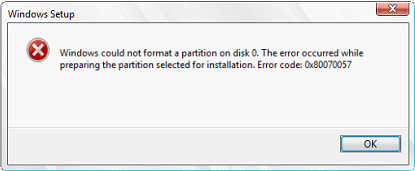
Podobne problemy z „System Windows nie mógł sformatować partycji na dysku 0”
Stworzyłeś nośnik instalacyjny, zrobiłeś kopię zapasową wszystkich ważnych danych, wykonałeś całą pracę przygotowawczą i zacząłeś ponownie instalować system Windows, ale po prostu utknąłeś w trakcie procesu, ponieważ system Windows nie mógł sformatować partycji podczas przygotowywania partycji wybranej do instalacji? To ostatecznie spowoduje błąd „ Nie można zainstalować systemu Windows na dysku 0, partycji 1 ”. Nie jesteś jedyny. Wielu innych użytkowników ma takie nieprzyjemne doświadczenia w systemie Windows 10/8/7.
Często w różnych wersjach systemu Windows możesz otrzymać różne komunikaty o błędach. Na przykład:
- System Windows nie mógł ukończyć formatowania
- system Windows nie mógł utworzyć partycji na dysku 0
- Nie udało się sformatować wybranej partycji w systemie Windows 7
- System Windows nie może sformatować partycji systemowej na tym dysku
- Nie mogliśmy sformatować wybranej partycji w systemie Windows 8/10
Po tych komunikatach pojawiają się różne kody błędów, takie jak 0x80070057 lub 0x8004242d. Następnie dowiedzmy się, jak naprawić błąd krok po kroku. Jeśli podoba Ci się ta strona, kliknij przyciski społecznościowe, aby udostępnić ją innym potrzebującym.
Jak naprawić błąd „System Windows nie mógł sformatować partycji na dysku 0”
Krótki przegląd wszystkich 3 rozwiązań problemu Windows, który nie mógł sformatować partycji na dysku 0:
- Poprawka 1. Sformatuj partycję z menedżera partycji rozruchowych
- Poprawka 2. Formatowanie partycji podczas instalacji systemu Windows
- Poprawka 3. Sformatuj partycję z poziomu wiersza poleceń
Poprawka 1. Formatowanie partycji za pomocą programu EaseUS Bootable Partition Manager
EaseUS Partition Master to niezawodne narzędzie do formatowania rozruchowego , które możesz pobrać i zainstalować na swoim komputerze. Może ono w pełni pomóc Ci skutecznie naprawić błąd „Windows nie może sformatować partycji na dysku 0” za pomocą kilku kliknięć.
Za jego pomocą możesz wybrać „ Utwórz dysk rozruchowy WinPE ” w oknie głównym. Podłącz rozruchowy USB i otwórz EaseUS Partition Master, a następnie wykonaj poniższe kroki:
Krok 1. Uruchom program EaseUS Partition Master, kliknij prawym przyciskiem myszy partycję dysku twardego, którą chcesz sformatować, i wybierz opcję „Formatuj”.

Krok 2. W nowym oknie ustaw etykietę partycji, system plików (NTFS/FAT32/EXT2/EXT3/EXT4/exFAT) i rozmiar klastra dla partycji, którą chcesz sformatować, a następnie kliknij „OK”.

Krok 3. Następnie pojawi się okno ostrzegawcze, kliknij „Tak”, aby kontynuować.

Krok 4. Kliknij przycisk „Wykonaj 1 zadanie(a)”, aby sprawdzić zmiany, a następnie kliknij „Zastosuj”, aby rozpocząć formatowanie partycji na dysku twardym.

Poprawka 2. Formatowanie partycji podczas procesu instalacji systemu Windows
Aby rozwiązać ten problem, możesz najpierw usunąć istniejące partycje, utworzyć nową partycję i kontynuować formatowanie.
Krok 1. Uruchom komputer z instalacyjnej płyty DVD systemu Windows i kliknij Zainstaluj teraz.
Krok 2. Na ekranie konfiguracji kliknij opcję Niestandardowe (zaawansowane).
Krok 3. Usuń wszystkie partycje na dysku 0.
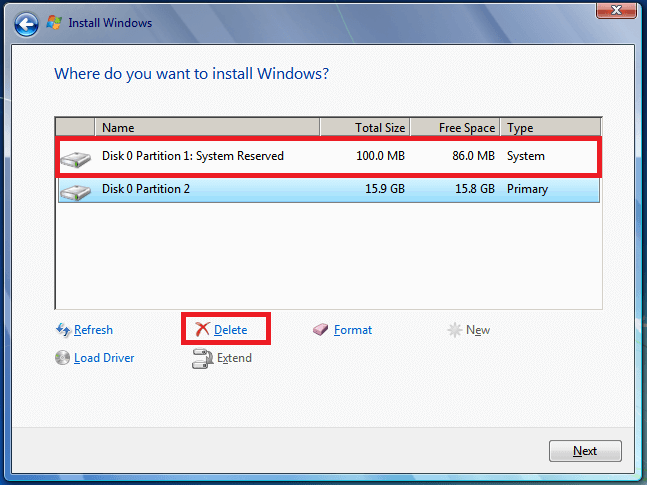
Krok 4. Utwórz nową partycję nieprzydzielonego miejsca na dysku 0.
Krok 5. Wybierz partycję, na której chcesz zainstalować system Windows, a następnie kontynuuj instalację.
Czasami w kroku 4 może pojawić się błąd „ Nie udało się utworzyć nowej partycji ”. Gdy tak się stanie, przejdź dalej i spróbuj sformatować partycję w oknie wiersza poleceń lub menedżerze partycji rozruchowych, aby rozwiązać problem.
Poprawka 3. Formatowanie partycji za pomocą Diskpart w wierszu poleceń
Wiersz poleceń systemu Windows to kompleksowa i niezawodna metoda rozwiązywania większości problemów z dyskiem twardym przez użytkowników. Aby móc sformatować partycję systemową na dysku 0, musisz wcześniej utworzyć nośnik instalacyjny systemu Windows 10 lub Windows 7. Na przykład, aby rozwiązać problem Windows 7 nie mógł sformatować partycji na dysku 0, należy wykonać następujące czynności:
Krok 1. Uruchom komputer z instalacyjnego nośnika USB lub DVD systemu Windows 7. Zamiast wybierać opcję „Zainstaluj system Windows 7”, wybierz opcję „Napraw komputer”, a następnie wybierz opcję „Użyj narzędzi odzyskiwania…”

Krok 2. W kolejnych oknach wybierz Wiersz polecenia (administrator)
Krok 3. W wierszu poleceń wpisz następujące wiersze poleceń i naciśnij Enter po każdym wierszu:
- część dysku
- lista dysków
- wybierz dysk 0
- czysty
- utwórz partycję podstawową
- wybierz partycję 1
- aktywny
- formatuj fs=ntfs
Na koniec zamknij wiersz polecenia i spróbuj ponownie zainstalować system Windows.
Bonus: Poproś o ręczną usługę formatowania partycji na dysku 0 z błędem 0x80070057
Nie ma znaczenia, czy błąd nadal występuje, czy nie możesz płynnie pozbyć się błędu 0x80070057 podczas formatowania partycji na dysku 0; skorzystaj z ręcznej usługi EaseUS, aby uzyskać pomoc. Eksperci EaseUS zapewnią Ci skuteczne rozwiązanie, aby rozwiązać problem na Twoim komputerze.
Usługi konfiguracji systemu Windows EaseUS
Kliknij tutaj, aby bezpłatnie skontaktować się z ekspertami EaseUS Partition Master
Eksperci EaseUS są dostępni, aby zapewnić Ci usługi manualne 1 na 1 (24*7) i pomóc naprawić różne problemy z konfiguracją systemu Windows. Nasi eksperci zaoferują Ci BEZPŁATNE usługi oceny i sprawnie zdiagnozują i rozwiążą błędy aktualizacji systemu Windows, instalacji systemu Windows lub codzienne problemy z systemem operacyjnym, korzystając z ich dziesięcioleci doświadczenia.
- 1. Napraw błędy aktualizacji systemu Windows, takie jak niepowodzenie aktualizacji, brak możliwości uaktualnienia systemu Windows itp.
- 2. Służy do pomyślnego pobrania i zainstalowania najnowszego systemu operacyjnego Windows na komputerze.
- 3. Rozwiązuj codzienne problemy z systemem Windows związane ze sterownikami, uprawnieniami, ustawieniami konta itp.
Jaką metodę rozwiązania problemu „System Windows nie mógł sformatować partycji na dysku 0” preferujesz?
W tym artykule przedstawiono trzy pełne rozwiązania pełnego komunikatu o błędzie „System Windows nie mógł sformatować partycji na dysku 0... kod błędu 0x80070057”, który wystąpił podczas instalacji systemu Windows 7/8/10. Możesz zastosować rozwiązania, aby rozwiązać inne podobne błędy, takie jak [System Windows nie mógł sformatować partycji systemowej na tym dysku], [nie udało się sformatować wybranej partycji], [System Windows nie mógł utworzyć partycji na dysku 0] itd.
Pierwsze rozwiązanie jest wygodne i bezpośrednie: możesz zacząć od nowa instalację systemu operacyjnego Windows, po prostu usuwając wszystkie partycje i tworząc nowe.
Drugie rozwiązanie wiersza poleceń jest skuteczne, choć jest uznawane za najbardziej skomplikowaną metodę spośród trzech. Wielu przeciętnych użytkowników obawiałoby się próby pierwszego etapu tworzenia nośnika instalacyjnego systemu Windows.
Ostateczne rozwiązanie menedżera partycji od osób trzecich jest stosunkowo łatwiejsze niż to z wiersza poleceń i bezpieczniejsze niż pierwsza poprawka instalacji. Nie musisz usuwać wszystkich partycji ani stosować skomplikowanych wierszy poleceń diskpart, ale bez wysiłku naprawisz problem braku możliwości zainstalowania systemu Windows z powodu procedury błędu formatowania.
Często zadawane pytania dotyczące systemu Windows Nie można sformatować partycji na dysku 0
W tej części wymieniliśmy kilka gorących tematów, na które odpowiadało wielu użytkowników online. Jeśli masz więcej pytań na temat problemu z niemożnością sformatowania partycji na dysku 0 w systemie Windows, zapoznaj się z odpowiedziami tutaj:
1. Jak naprawić błąd „Nie można zainstalować systemu Windows 10 na dysku 0 i partycji 1”?
Oto lista rozwiązań, które można zastosować, aby naprawić błąd „Nie można zainstalować systemu Windows 10 na dysku 0 i partycji 1”:
- Usuń istniejące partycje na dysku 0 przy użyciu polecenia CMD lub Zarządzania dyskami.
- Przekonwertuj dysk 0 z GPT na MBR za pomocą niezawodnego oprogramowania do konwersji dysków, np. EaseUS Partition Master.
2. Dlaczego nie można zainstalować systemu Windows na dysku 0 i partycji 1?
Najczęściej, gdy podczas instalacji systemu Windows pojawia się błąd „Windows nie może zostać zainstalowany na dysku 0, partycji 1”, głównym powodem jest to, że komputer docelowy nie jest ustawiony w trybie rozruchu UEFI, ale dysk jest większy niż 2 TB. Gdy ten problem pojawia się na komputerze, najlepszym rozwiązaniem jest konwersja dysku docelowego 0 z MBR na GPT. Możesz skorzystać z tego przewodnika, aby przekonwertować MBR na GPT za pomocą kilku kliknięć.
3. Jak naprawić błąd braku możliwości sformatowania systemu Windows?
Istnieje wiele powodów, dla których problem „Windows nie może sformatować” może być spowodowany. Możesz skorzystać z następujących wymienionych metod, aby rozwiązać ten problem:
- Aby dokończyć formatowanie, użyj oprogramowania do formatowania, np. EaseUS Partition Master.
- Do formatowania użyj polecenia CMD.
- Aby sformatować dysk, użyj Zarządzania dyskami.
- Przeskanuj i usuń złośliwe oprogramowanie lub wirusy.
Aby uzyskać więcej informacji, zapoznaj się z tą stroną pomocy: 7 sposobów rozwiązania problemu z systemem Windows, w którym nie można było dokończyć formatowania .
Jak możemy Ci pomóc?
Related Articles
-
Jak wyczyścić komputer [Mac i Windows]
![author icon]() Arek/2025/06/30
Arek/2025/06/30 -
Jak naprawić błąd „Nie zainstalowano urządzenia wyjściowego audio” w systemie Windows 11
![author icon]() Arek/2025/06/30
Arek/2025/06/30 -
Napraw komputer z systemem Windows, który nie uruchamia się po włączeniu bezpiecznego rozruchu
![author icon]() Arek/2025/06/30
Arek/2025/06/30 -
Jaki jest najprostszy sposób niszczenia plików w systemie Windows 10?
![author icon]() Arek/2025/06/30
Arek/2025/06/30
EaseUS Partition Master

Manage partitions and optimize disks efficiently
